Tradebyte
Unsere Schnittstelle von der Warenwirtschaft Afterbuy zum System Tradebyte und zurück – wir automatisieren Ihre Geschäftsprozesse
J&J Afterbyte besteht aus 2 wesentlichen Komponenten. Zum einen der bestehenden Warenwirtschaft Afterbuy und zum anderen dem bestehenden System Tradebyte. Wir verbinden diese Systeme mittels unserer Middleware.
Kernfunktionen unserer Schnittstellenlösung:
- Produkte aus Afterbuy exportieren
- Bestandsupdate
- Bestellrückführung aus Tradebyte in Afterbuy / Bestellimport
- Versandupdate
Beim Kauf unserer Schnittstelle ist die redisJSON Datenbank sowie die Software enthalten. Bitte lesen Sie sich die nachstehenden Punkte und Funktionen sorgfältig durch, sodass Sie ein Verständnis für den Umfang der Schnittstelle erhalten.
Welche Informationen benötigen wir von Ihnen?
Damit wir Ihre Warenwirtschaft direkt mit Tradebyte verknüpfen können, benötigen wir Ihre Afterbuy Zugangsdaten + Ihre Partner ID, das Partner Passwort und den Partner Token sowie den Account Token. Diese erhalten Sie beim bestellen einer Schnittstelle in Afterbuy.
Beim bestellen der Schnittstelle muss der Schnittstellenname jj-ideenschmiede heißen, ebenfalls müssen Sie die Shopschnittstelle und die XML-Schnittstelle beantragen. Es können Mehrkosten bei Afterbuy anfallen. Wenn Sie Ihre Zugangsdaten ändern, teilen Sie uns dies bitte umgehend mit.
Ebenfalls benötigen wir die Zugangsdaten zu Tradebyte beziehungsweise einen eigenen Benutzer. Legen Sie bitte einen Adminbenutzer mit dem Namen jjideenschmiede für uns an und übersenden uns den Benutzernamen sowie das Passwort. Ergänzend benötigen wir die Zugangsdaten zu dem mit dem Tradebyte verbundenen FTP Server, diesen fordern wir alternativ auch direkt von Tradebyte an.
Wenn wir diese Daten von Ihnen erhalten haben, dann installieren & konfigurieren wir Ihnen Ihre Schnittstelle.
Nutzen Sie gerne unser Verschlüsselungsprogramm zur sicheren Übertragen von Benutzerdaten und Passwörtern. Das Tool finden Sie hier. Sollten Sie Probleme bei der Übermittlung haben, melden Sie sich gern per Mail an uns: info@jj-ideenschmiede.de.
- Tradebyte System aufsetzen und Rahmenbedingungen klären
- Onboarding Meeting mit J&J buchen und die Integration besprechen (Über den Link auf der linken Seite)
- AV Vertrag im Sinne der DSGVO + SEPA Mandat mit J&J schließen
- Zugangsdaten an J&J übersenden + Systeme vorbereiten (Siehe Menüpunkt „Welche Informationen benötigen wir von Ihnen?“)
- Schnittstellenanbindung zu festgelegtem Zeitpunkt durchführen
- CSV gemeinsam mit Tradebyte besprechen und Marktplatzspezifisch überarbeiten (Sie und Tradebyte)
- Testen der Schnittstellenlösung, auslösen von einer Testbestellung
- Erfolgreich auf dem neu angebundenen System verkaufen!
Vorbereitungen in Tradebyte
Das System muss vollumfänglich gemeinsam mit Ihrem Success Manager eingerichtet und für die Anbindung vorbereitet sein. Ist dies der Fall, so können wir das System anbinden. Um die Versandkosten später problemlos zu übertragen, sollten Sie die Namen Ihrer Versandart mit den Basisdaten in Tradebyte vergleichen und eventuell anpassen. Die Versandarten bzw. Pakettypen finden Sie in Ihrem TB One unter:
Basisdaten → Versand → Pakettypen → gewünschten Pakettyp anklicken → Import-Key
Um die Versandarten korrekt zu übertragen, muss die aus Afterbuy kommende Versandart, z.B. „DHL“ mit dem DHL Standardpaket Import Key, der in Tradebyte hinterlegt ist, übereinstimmen. Diesen können Sie hier anpassen:
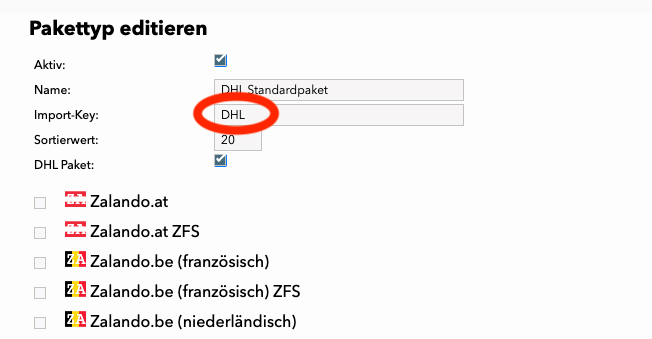
Der Import Key in Tradebyte zu der gewünschten Versandart muss also mit der Versandart die aus Afterbuy bei erfolgreichem Versand des Produktes übergeben wird, übereinstimmen, andernfalls kann die Versandart nicht zugeordnet werden und das Versandupdate muss händisch durchgeführt werden.
Produktexport/ – update
Ihre Datenbasis ist Afterbuy, jedoch müssen für die jeweiligen Marktplätze an Tradebyte angebunden Informationen aufbereitet werden, sodass Produktdaten in Tradebyte Marktplatzspezifisch in der Regel noch einmal von Ihnen angefasst werden, dies geschieht in der von uns bereitgestellten CSV, die Sie nach Finalisierung Ihrerseits hochladen.
In diesem Abschnitt wird sich um neue Produkte und Updates zu bestehenden Produkten gekümmert. Es werden aus Afterbuy alle Produkte zwischen Level 0 bis Level 10 ausgelesen und gefiltert.
Hierbei gelten folgende Filtermöglichkeiten bei Afterbuy sowohl für die Varianten als auch die Hauptprodukte, die wir standardisiert haben:
- Level 0-9: Das Produkt wird übertragen, die Bestände werden geupdatet
- Level 10: Das Produkt wird im Feed übertragen auf „Active=0“, die Bestände werden geupdatet
- Level 11: Das Produkt wird aus dem Feed gelöscht, die Bestände werden weiterhin geupdated
- Level 12 oder höher: Das Produkt wird übersprungen, es werden keine Bestände mehr geupdated
Setzen Sie die Produkte auf diese Levels, können wir diese Funktion nutzen.
Anschließend werden die Produkte und zugehörige Levels überprüft und je nach Leveldefinition unterschiedlich behandelt.
Nach dieser Überprüfung werden die Produkte ausgelesen und in regelmäßigen Abständen von 15 Minuten als CSV für Sie bereitgestellt. Wir lesen nun alle einfachen Produkte und Childs der Variantenartikel aus und fügen diese in eine CSV Datei zusammen, welche wir mit einem Link für Sie bereitstellen und dort in regelmäßigen Abständen erneuern. Die Produktdaten werden dabei wie folgt gemappt:
Die Produktdaten müssen auch für die Childs der Variantenartikel gepflegt sein, da wir diese als Basis für die Produktdaten in Tradebyte nutzen.
Zu den Produktdaten gehören unter anderem:
- Name
- Preis
- Hersteller
- Bestand
- Gewicht
- Bilder
Ebenfalls werden auch die in Afterbuy angelegten Attribute übergeben.
Wertemapping für das Basisprodukt
Hier finden Sie das Wertemapping für das Basisprodukt. Folgende Afterbuy Felder nutzen wir zur Übertragung Ihrer Bilder:
| Afterbuy API Feld | Afterbuy Benutzeroberfläche | Ausgabe in Tradebyte |
|---|---|---|
| Product Pictures | Allg. Daten → Bildgalerie → Produktgalerie Bilder verwalten → Bildlink „Original“ | Bilder URL |
Die Bilder werden beim ersten Import der Produkte angelegt und anschließend bei Änderungen anhand des Änderungsdatum des Produktes geupdated. Die Bildern können beim Update komplett entfernt, neu hinzugefügt, ein bestehendes entfernt oder getauscht werden.
Die Daten zu den einfachen Produkten aus Afterbuy mappen wir wie folgt:
| Afterbuy API Feld | Afterbuy Benutzeroberfläche | Ausgabe in Tradebyte |
|---|---|---|
| ProductID | Produktdaten → Produkt ID | ID |
| Name | Produktdaten → Name | Titel |
| ShortDescription | Produktdaten → Kurzbeschreibung | Beschreibung |
| ProductBrand | Produktdaten → Marke / Hersteller | Marke |
| Catalogs | Zugewiesene Kataloge | category_path (Gesamter Pfad der Kataloge wird dargestellt) |
| Product Pictures | Siehe oben (Allg. Daten) | Bilder als URL – p_media[image]0-11 |
| Level | Afterbuy Shop relevante Daten → Level | Aktiv / Inaktiv – p_active[kanal] |
| Keywords | Afterbuy Shop relevante Daten → Produkt Keywords | Keywords – p_keywords |
Wertemapping für die Artikel
Hier finden Sie das Wertemapping für die Artikel. Die Daten zu den Produkten aus Afterbuy mappen wir wie folgt:
Die Daten eines Artikels sind entweder die Varianten zu einem Hauptprodukt oder die Detaildaten des Hauptproduktes bei einfachen Produkten.
| Afterbuy API Feld | Afterbuy Benutzeroberfläche | Ausgabe in Tradebyte |
|---|---|---|
| ProductID | Produktdaten → Produkt ID | ID |
| Anr | Produktaten →Artikelnummer | Artikelnummer 2 – a_nr2 |
| Manufacturer Part Number | Produktdaten → Herstellerteilenummer | Produktnummer – a_prodnr |
| Ean | Produktdaten → Hersteller Standard Produkt ID | Ean – a_ean |
| Attributes | Variationseigenschaften | Eigenschaften / Attribute der Varianten, diese werden dynamisch in der CSV gebaut. a_comp[Attribute] |
| Product Pictures | Siehe oben (Allg. Daten) | Bilder als URL für die Variante – a_media[image]0-11 |
| Quantity | Preise u. Bestände → Afterbuy-Shop-Bestand → Bestand | Lagerbestand – a_stock |
| Price | Preise und Bestände → Produkt-Preise ergänzen und verwalten → Verkaufspreis | Preis (Brutto) – a_vk[kanal] |
| tradebytePrice | Preise und Bestände → Produkt-Preise ergänzen und verwalten → Preisfeld tradebytePrice hinzufügen | Preis (Brutto) – a_vk[kanal] |
| tradebyteUvp | Preise und Bestände → Produkt-Preise ergänzen und verwalten → Preisfeld tradebyteUvp hinzufügen | UVP Preis (Brutto) – a_uvp[kanal] |
| tradebytePriceOld | Preise und Bestände → Produkt-Preise ergänzen und verwalten → Preisfeld tradebytePriceOld hinzufügen | Günstigster Preis (letzten 30 Tage, Brutto) a_vk_old[kanal] |
| BuyingPrice | Preise u. Bestände → Einkaufspreis | Einkaufspreis (Netto) – a_ek |
| Level | Afterbuy Shop relevante Daten → Level | Aktiv / Inaktiv – a_active |
| TaxRate | Preise u. Bestände → Umsatzsteuer | Steuersatz (vordefiniert, müssen folgenden Steuersätzen entsprechen: 1=7%; 2=19%; 3=0%) – a_mwst[kanal] |
| ShippingGroup | Afterbuy Shop relevante Daten → Versandgruppe Auktionsrelevante Daten | Versandart – a_shipping_type |
| CountryOfOrigin | Produktdaten → Ursprungsland | Ursprungsland – a_org_country |
Wir aktualisieren alle 15 Minuten die Produkt CSV, sodass Sie ständig die aktuellste Version abrufen können.
Levelstruktur zur Übertragung der Produkte
| Level der Produkte in Afterbuy definiert | Funktion |
|---|---|
| Level 0-9 | Das Produkt wird übertragen, die Bestände werden geupdated |
| Level 10 | Das Produkt wird im Feed übertragen auf „Active=0“, die Bestände werden geupdated |
| Level 11 | Das Produkt wird aus dem Feed gelöscht, die Bestände werden weiterhin übertragen |
| Level 12 oder höher | Das Produkt wird übersprungen, es werden keine Bestände mehr übertragen |
Sollten Sie andere Level nutzen, teilen Sie uns diese bitte mit. Haben die Produkte keine Level definiert, werden diese vollumfänglich in der CSV angelegt.
Nachdem die CSV neu generiert und abgelegt wurde, wird noch der Status des letzten Produktexports hinterlegt. Diese können Sie über Ihre persönliche Statusseite, die wir Ihnen zur Verfügung stellen, einsehen, sodass Sie ständig über die Funktionalität und den letzten Import der Schnittstelle Bescheid wissen und somit den aktuellen Stand in der bereitgestellten CSV überarbeiten können.
Bestandsupdate
Das Bestandsupdate läuft separat von dem Produktexport alle 5 Minuten, sodass wir ständig eine aktuelle CSV mit Beständen bereitstellen, die Tradebyte sich abholen kann, um Überverkäufe zu vermeiden. Wir generieren diese und übertragen diese direkt an den SFTP Server von Tradebyte.
Das Wertemapping ist hier wie folgt:
| Afterbuy API Feld | Afterbuy Benutzeroberfläche | Ausgabe in Tradebyte |
|---|---|---|
| ProductID | Produktaten → Produkt ID (von Afterbuy einmalig vergeben) | Artikelnummer 1 |
| Quantity | Preise u. Bestände → Afterbuy-Shop-Bestand → Bestand | Lagerbestand |
Levelstruktur zur Übertragung des Bestandsupdates
| Level der Produkte in Afterbuy definiert | Funktion |
|---|---|
| Level 0-11 | Die Bestände werden geupdated |
| Level 12 oder höher | Es werden keine Bestände mehr übertragen |
Um den Bestand in Afterbuy abzugleichen und bei der Bestellrückführung zu mindern, muss die Checkbox „Lagerbestand“ aktiviert sein.
Nachdem alle Bestände zu Tradebyte importiert wurden, wird auch hier der Status des letzten Bestandsupdates in Ihrer Statusübersicht sichtbar.
Bestellimport
Der Bestellimport liest alle 5 Minuten die Bestellungen aus Tradebyte aus und überträgt diese zu Afterbuy. Nachdem die Bestellungen erfolgreich angelegt wurden, verschieben wir die Bestellungen in das Archiv Verzeichnis bei Tradebyte.
Nachdem alle Bestellungen zu Afterbuy importiert wurden, wird auch hier der Status des letzten Bestellexports in Ihrer Statusübersicht sichtbar.
Wenn Produkte mit einer Artikelnummer in Tradebyte angelegt sind, darf die Artikelnummer keine Buchstaben enthalten, ansonsten werden die Bestellungen nicht zurückgeführt und die Lösung läuft auf Fehler! Um die Bestände bei der Bestellrückführung zu mindern, müssen die Afterbuy Produkt ID’s als Artikelnummer übergeben werden.
Versandupdate
Um die Tracking Codes von Afterbuy zu Tradebyte zu übermitteln, lesen wir alle 30 Minuten die importierten Bestellungen aus unserer Datenbank aus und überprüfen, ob diese in Afterbuy eine Paketnummer sowie eine Versandart erhalten haben. Ist dies der Fall, so werden diese Versanddaten übertragen. Wir speichern ausschließlich die ID der Bestellung und keine personenbezogenen Daten.
Nach erfolgreicher Übertragung der Versanddaten setzen wir bei der Bestellung in Afterbuy den Tag „Tradebyte abgeschlossen“. Dieser Tag muss vor Anbindung bei Afterbuy in den Tools → Tag Manager hinterlegt werden, damit wir diesen von außen setzen können. Die Farbe der Tags können Sie frei wählen, lediglich der Name ist entscheidend.
Ist kein Tag gesetzt, wird nichts bei den Bestellungen hinterlegt.
Weitere Features
Neben den bereits beschriebenen Funktionen haben wir in unsere Schnittstelle einige nützliche Features eingebaut, sofern diese auf Cloud Servern bei uns gehostet wird:
Hosting & Sicherheit
- Monitoring
- Legal Service
- Status
Hosting & Sicherheit
Unsere Lösungen werden in Deutschland bei einem großen Hosting Unternehmen gehostet. Wir setzen ausschließlich auf Cloud Server, um die Sicherheit und Erreichbarkeit der Schnittstelle ständig zu gewährleisten. Darüber hinaus läuft Ihre Lösung auf einem eigenen Server für Sie bereitgestellt und ist somit getrennt von anderen Datensätzen. Zusätzlich werden verstärkte Firewall Regeln angewandt und der Server ist nur über ein speziell gesichertes Netzwerk erreichbar, von außen ist ein Zugriff nicht möglich. Außerdem werden auch in unserem gesamten Netzwerk die Zugriffe überwacht.
Die Datentransfers sind Ende zu Ende verschlüsselt und es werden keine Personenbezogenen Daten oder Produktdaten zwischengespeichert. Die Server werden in regelmäßigen Abständen geupdatet und gewartet.
Monitoring
Unser Monitoring sorgt für eine ständige Erreichbarkeit Ihrer Schnittstellenlösung und besteht aus 3 wesentlichen Teilen.
Server Überwachung
Wir überprüfen ständig sowohl den für Sie bereitgestellten Cloud Server als auch unsere gesamte Infrastruktur, um eine ständige Erreichbarkeit und Funktionalität Ihrer Schnittstellenlösung Serverseitig sicherzustellen.
Benachrichtigungsdienst
Unser Benachrichtigungsdienst sorgt im Falle von Problemen dafür, dass wir sofort über diverse Kanäle je nach Schwere des Problems informiert werden, dies geschieht in Echtzeit. Hier erhalten wir auch Detailinformationen zu den eventuell auftretenden Problemen, um diese schnellstmöglich zu beheben.
Backup Struktur
Stündlich werden bei uns Backups durchgeführt und jeweils für 5 Tage gespeichert. Somit können wir im Falle von auftretenden Problematiken Datenbanken und vorhandene Dateistrukturen zurücksetzen.
Legal Service
Damit die Schnittstelle immer mit dem aktuellen Impressum & Datenschutz ausgestattet ist, haben wir einen Legal Dienst entwickelt, welcher einmal am Tag die Daten von eRecht24 herunterlädt und diese in dem Dienst speichert. Die Schnittstelle lädt sich beim Starten die aktuellen Daten und alle 24 Stunden erneut, somit sind die Rechtstexte immer aktuell. Die Texte werden im deutschen und englischen hinterlegt.
Status
Wir haben einen kleinen Webserver in die Schnittstelle integriert. Dieser gibt eine Statusseite aus, auf der Sie ständig den bereits angesprochenen Status Ihrer Schnittstelle und die zuletzt durchgeführten Datentransfers zwischen Ihren Systemen einsehen können.
In der Statusübersicht können bei dem auftreten von Fehlern Errors vom aktuellen Tag unter „Handlungsbedarf“ eingesehen werden, dies ist häufig auf Fehler in der Produktdatenpflege zurückzuführen. Wenn Sie Fehler der vorherigen Tage einsehen wollen, klicken Sie einfach auf „Sie wollen die Fehler der letzten Tage einsehen?“ in der Übersicht. Anschließend können Sie das Datum auswählen und die Errors einsehen.
Changelog
Hier finden Sie eine Übersicht über die Änderungen und Anpassungen, die wir an der Schnittstelle vorgenommen haben. Das Changelog wird regelmäßig aktualisiert, um Ihnen einen Überblick über neue Funktionen und Bugfixes zu geben.
v1.0.4 (06.07.2022)
- Anlegen der Dokumentation
v1.0.10 (05.08.2022)
- Update der Intervalle
v1.1.4 (23.08.2022)
- Intervalle und Funktionalität grundlegend angepasst, Bestandsupdate ergänzt
v1.4.2 (14.09.2022)
- Ergänzung der Level um neue Funktionen
v2.2.6 (19.10.2022)
- Ergänzung des Wertemappings und kleine Anpassungen der Doku
v3.2.1 (12.01.2023)
- Tax Rates überarbeitet